谷歌浏览器有时在安装插件时会将其标记为恶意扩展并阻止安装,但通过调整安全设置可以解决这个问题,用户可以通过进入开发者模式,在设置中临时关闭安全保护功能,在此状态下安装插件,并在安装完成后重新启用安全模式以确保浏览安全。
Chrome浏览器安装插件提示恶意程序解决步骤
1、进入谷歌浏览器的扩展程序页面,然后将开发者模式开启,接着将插件文件直接拖入谷歌浏览器中
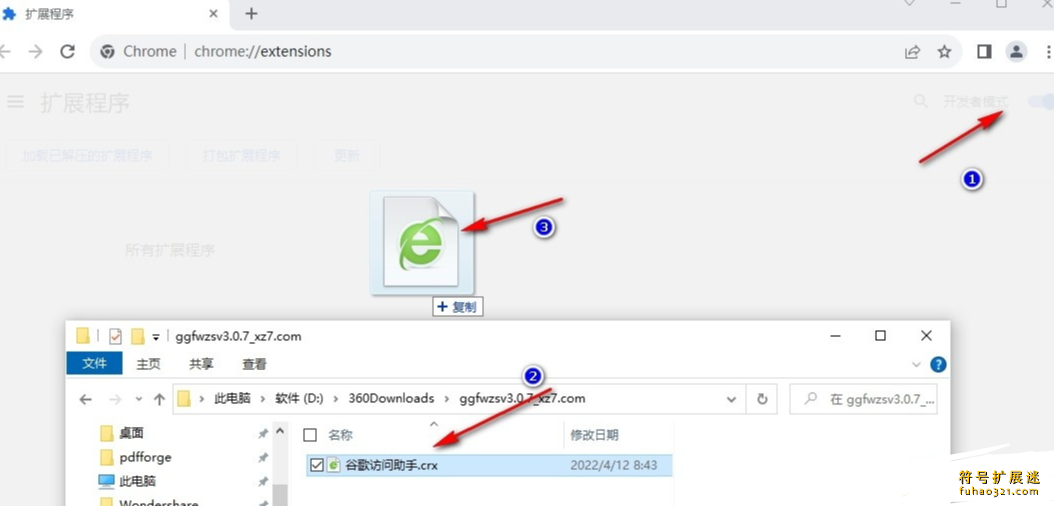
2、这时谷歌浏览器左上角会显示Google已将该插件标记为恶意扩展程序并已阻止系统安装它
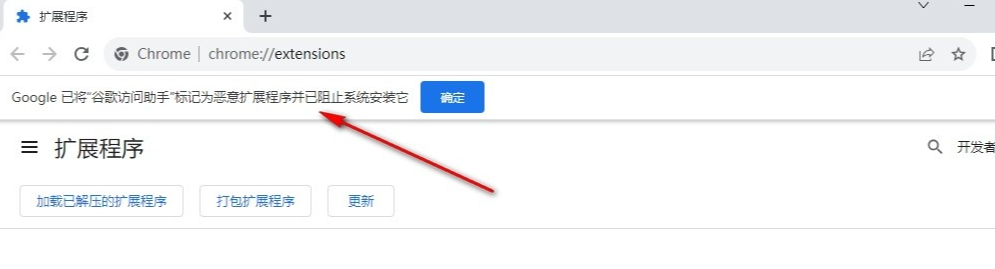
3、这时我们点击页面右上角的三个竖点图标,然后在下拉列表中打开设置选项
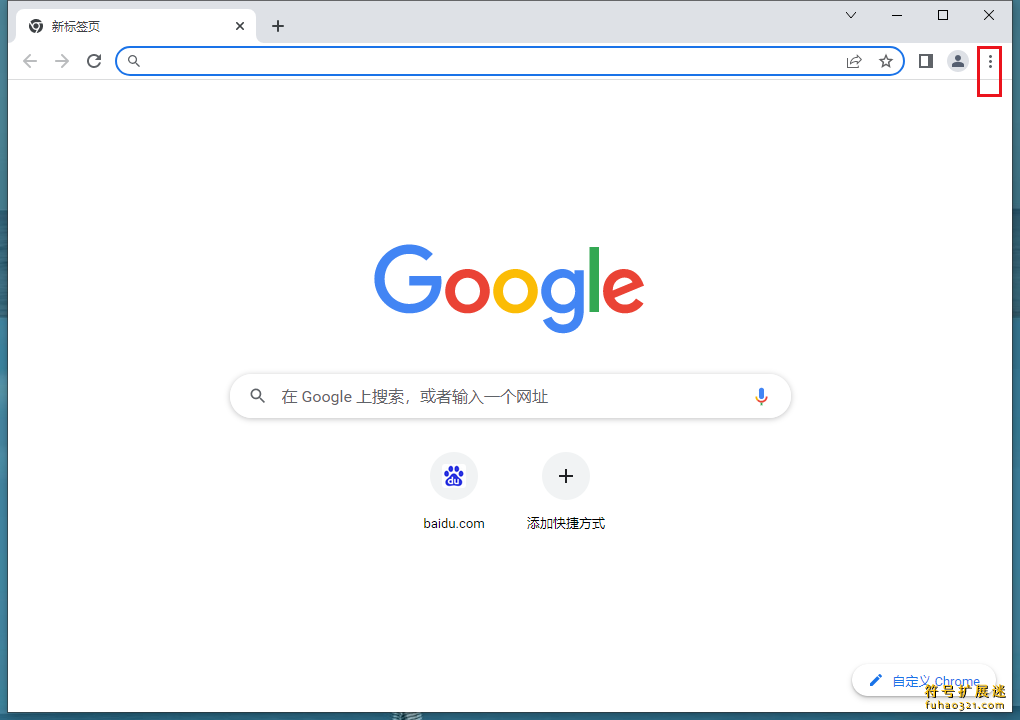
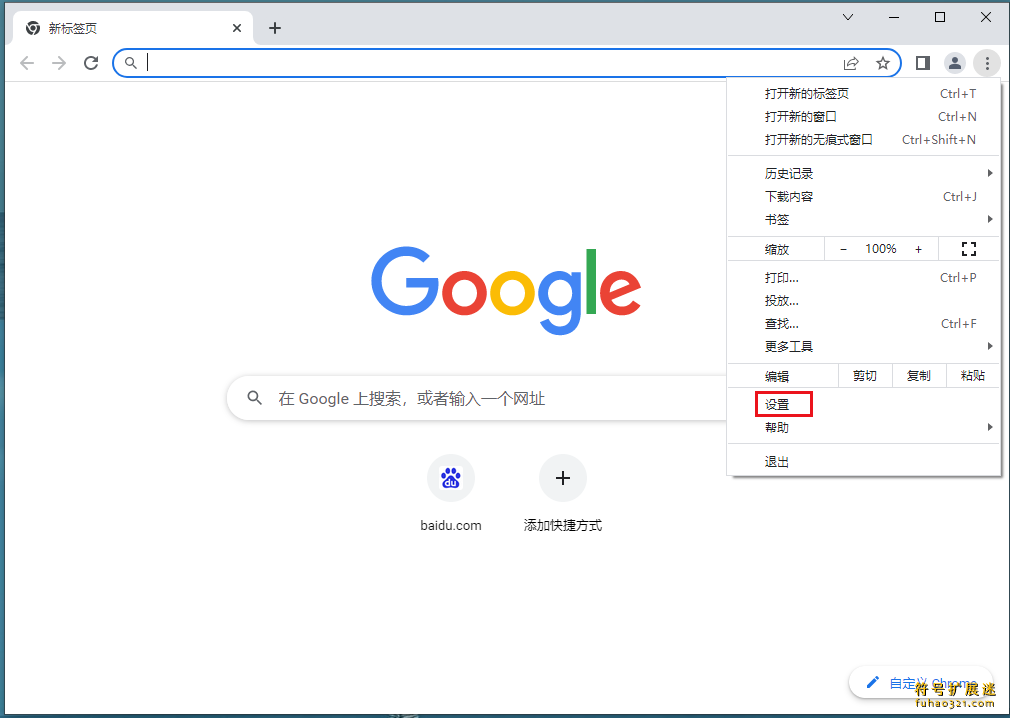
4、进入谷歌的设置页面之后,我们在隐私和安全页面中点击打开安全选项
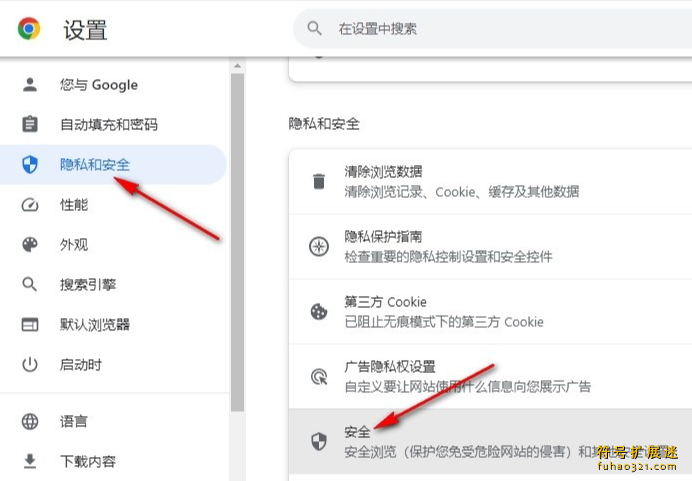
5、进入安全设置页面之后,我们直接点击“不保护”选项,然后在弹框中点击“关闭”选项,暂时将安全模式关闭,接着我们重复第一步操作就能成功安装插件了,安装好插件之后再重新打开安全模式即可
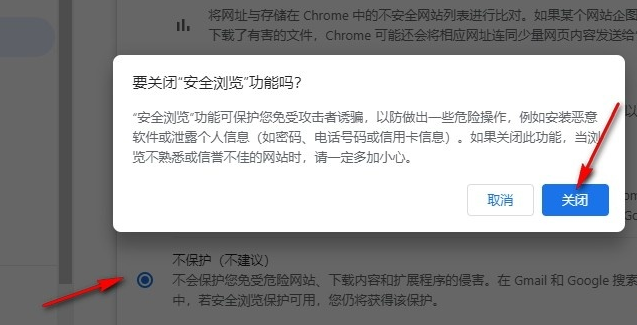
通过上面5个步骤,我们即可解决这个提示恶意程序的问题,我们还给大家整理了在Chrome使用中遇到的一些问题及解决办法,希望我们整理的内容能够帮助到大家。


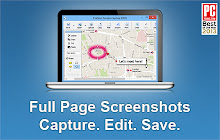
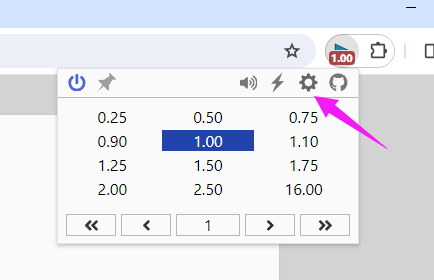
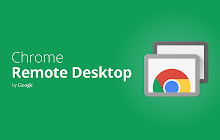
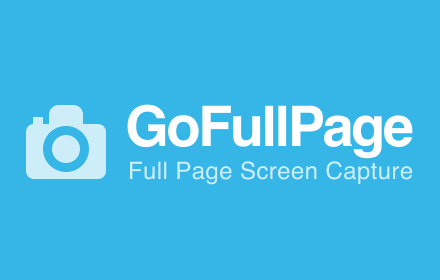
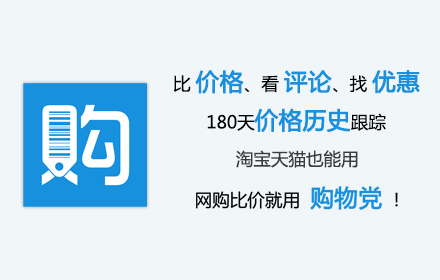



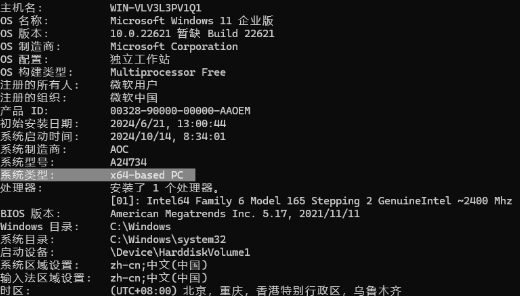
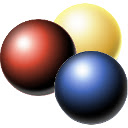 Video DownloadHelper
Video DownloadHelper
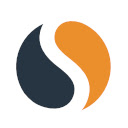 Similarweb
Similarweb 猫抓
猫抓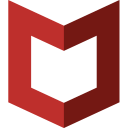 迈克菲McAfee
迈克菲McAfee Cisco Webex Extension
Cisco Webex Extension
 Capital One Shopping:Save Now
Capital One Shopping:Save Now
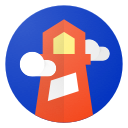 Lighthouse灯塔
Lighthouse灯塔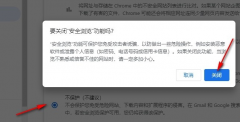

用户评论